Convertir 3DS en GIF
Comment convertir des fichiers de modèles 3D 3DS en GIF animés en utilisant 3ds Max, Photoshop ou des outils en ligne.
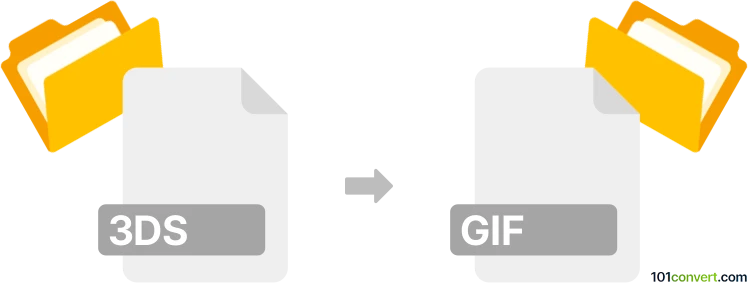
Comment convertir 3ds en fichier gif
- Autre
- Aucune note pour l'instant.
101convert.com assistant bot
6 j
Comprendre les formats de fichiers 3ds et gif
3DS est un format de fichier utilisé par Autodesk 3ds Max, un logiciel populaire de modélisation et d’animation 3D. Le format .3ds stocke les données de maillage 3D, les textures, l’éclairage et les informations de scène, ce qui le rend adapté aux projets de graphismes 3D et d’animation.
GIF (Graphics Interchange Format) est un format d’image raster largement utilisé qui supporte à la fois les images statiques et animées. Les GIF sont populaires pour les animations simples et les graphiques web en raison de leur petite taille de fichier et de leur large compatibilité.
Pourquoi convertir 3ds en gif ?
Convertir un fichier 3DS en GIF est utile lorsque vous souhaitez présenter un modèle ou une animation 3D sous forme d’image animée simple et partageable. Cela est particulièrement pratique pour une utilisation sur le web, des présentations ou les réseaux sociaux, où les visionneuses 3D ne sont pas supportées.
Comment convertir 3ds en gif
La conversion directe de 3DS en GIF n’est pas supportée nativement par la plupart des logiciels, car ces formats ont des usages différents. Le workflow typique consiste à rendre le modèle ou l’animation 3D en une séquence d’images ou une vidéo, puis à convertir cette séquence en GIF.
Logiciels recommandés pour la conversion 3ds en gif
- Autodesk 3ds Max : Ouvrez votre fichier .3ds et rendez l’animation ou les vues désirées en tant que séquence d’images (par exemple PNG ou JPEG) via Rendering → Render Setup et Render Output.
- Adobe Photoshop : Importez la séquence d’images via File → Scripts → Load Files into Stack, puis créez une animation de trames et exportez sous forme de GIF via File → Export → Save for Web (Legacy).
- Convertisseurs en ligne : Après avoir rendu votre modèle 3D en images ou vidéo, utilisez des outils en ligne comme Ezgif (ezgif.com) pour convertir des séquences d’images ou vidéos en GIFs.
Processus de conversion étape par étape
- Ouvrez votre fichier 3DS dans Autodesk 3ds Max.
- Configurez votre scène et votre animation selon vos besoins.
- Rendez l’animation ou la rotation en tant que séquence d’images (PNG/JPEG) via Rendering → Render Setup.
- Ouvrez la séquence d’images dans Adobe Photoshop ou un créateur de GIF en ligne.
- Créez une animation et exportez en GIF via File → Export → Save for Web (Legacy) dans Photoshop, ou téléchargez-la dans un outil convertisseur en ligne.
Conseils pour de meilleurs résultats
- Maintenez la résolution de la séquence d’images modérée pour réduire la taille du fichier GIF.
- Limitez le nombre de cadres pour assurer une lecture fluide et une taille de fichier raisonnable.
- Optimisez les couleurs et les paramètres de dithering lors de l’exportation en GIF pour une meilleure qualité.
Conclusion
Bien qu’il n’existe pas d’outil direct en une étape pour convertir les fichiers 3DS en GIF, l’utilisation d’Autodesk 3ds Max pour le rendu et d’Adobe Photoshop ou d’outils en ligne pour la création de GIF constitue un workflow fiable. Cette méthode garantit que vos modèles et animations 3D peuvent être facilement partagés sous forme de GIFs animés.
Remarque : cet enregistrement de conversion 3ds vers gif est incomplet, doit être vérifié et peut contenir des inexactitudes. Veuillez voter ci-dessous pour savoir si vous avez trouvé ces informations utiles ou non.